Asus V9400, EN7300, EAX1600, AX800, V9520 GRAPHIC CARD DRIVERS AND UTILITIES INSTALLATION GUIDE [cz]
...
Grafická karta
Referenční příručka k softwaru

Cz1729
První vydání
2005
Copyright© 2005 ASUSTeK COMPUTER INC. Všechna práva vyhrazena.
Žádná část této příručky, včetně popsaných výrobků a softwaru, nesmí být kopírována, přenášena, přepisována, ukládána do paměťového zařízení nebo překládána do jakéhokoliv jazyka v žádné formě ani žádnými prostředky vyjma dokumentace, které kupující vytvoří jako zálohu, bez výslovného písemného souhlasu společnosti ASUSTeK COMPUTER INC. (“ASUS”).
V následujících případech nebude záruka na výrobek nebo servis prodloužena: (1) byla provedena oprava, úprava nebo změna produktu, která nebyla písemně povolena společností ASUS; nebo (2) sériové číslo výrobku je poškozeno nebo chybí.
SPOLEČNOST ASUS POSKYTUJE TUTO PŘÍRUČKU “TAK JAK JE” BEZ JAKÉKOLI VÝSLOVNÉ NEBO PŘEDPOKLÁDANÉ ZÁRUKY VČETNĚ, ALE BEZ OMEZENÍ, NA PŘEDPOKLÁDANÉ ZÁRUKY OBCHODOVATELNOSTI NEBO VHODNOSTI PRO KONKRÉTNÍ ÚČEL. SPOLEČNOST ASUS, JEJÍ VEDOUCÍ A VÝKONNÍ ZAMĚSTNANCI, ZAMĚSTNANCI NEBO ZÁSTUPCI NEJSOU V ŽÁDNÉM PŘÍPADĚ ODPOVĚDNOST ZA JAKÉKOLI NEPŘÍMÉ, ZVLÁŠTNÍ, NÁHODNÉ NEBO NÁSLEDNÉ ŠKODY (VČETNĚ ZTRÁTY ZISKU, ZTRÁTY OBCHODNÍCH NABÍDEK, NEMOŽNOSTÍ POUŽÍVÁNÍ NEBO ZTRÁTY DAT, PŘERUŠENÍM OBCHODNÍ ČINNOSTI APOD.), A TO I V PŘÍPADĚ, ZE SPOLEČNOST ASUS BYLA NA MOŽNOST TĚCHTO ŠKOD, KE KTERÝM MŮŽE DOJÍT V PŘÍPADĚ ZÁVADY NEBO CHYBY V TÉTO PŘÍRUČCE, UPOZORNĚNA.
SPECIFIKACE A INFORMACE OBSAŽENÉ V TÉTO UŽIVATELSKÉ PŘÍRUČCE JSOU POUZE INFORMAČNÍ, MOHOU BÝT KDYKOLI BEZ UPOZORNĚNÍ ZMĚNĚNY A NEJSOU PRO SPOLEČNOST ASUS ZÁVAZNÉ. SPOLEČNOST ASUS NENESE ŽÁDNOU ODPOVĚDNOST ZA CHYBY NEBO NEPŘESNOSTI, KTERÉ SE MOHOU V TÉTO UŽIVATELSKÉ PŘÍRUČCE OBJEVIT, VČETNĚ UVEDENÝCH VÝROBKŮ A SOFTWARU.
Názvy výrobků a společností uvedené v této příručce slouží pouze pro identifikaci nebo vysvětlení a ve prospěch vlastníků bez úmyslu je poškodit.
ASUS a logo ASUS jsou registrované ochranné známky společnosti ASUSTeK COMPUTER INC.
Microsoft, Windows, Windows 98, Windows 98SE, Windows ME, Windows 2000, Windows NT a Windows XP jsou registrované ochranné známky společnosti Microsoft Corporation. Intel je registrovaná ochranná známka společnosti Intel Corporation. NVIDIA je registrovaná ochranná známka společnosti NVIDIA Corporation. SiS je registrovaná ochranná známka společnosti Silicon Integrated Systems Corporation. NVIDIA je registrovaná ochranná známka společnosti NVIDIA Corporation. ALi je registrovaná ochranná známka společnosti ALi Corporation. VIA je ochranná známka společnosti VIA Technologies, Inc. Všechny ostatní názvy značek a produktů jsou ochranné známky nebo registrované ochranné známky příslušných vlastníků.
i i

Obsah
Poznámky............................................................................................ |
|
iv |
|
Informace o bezpečnosti provozu ....................................................... |
v |
||
O této příručce |
................................................................................... |
vi |
|
1. |
Komunikátor ASUS GameFace ................................................. |
1 |
|
|
1.1 |
Úvod .......................................................................... |
1 |
|
1.2 |
Začínáme ................................................................... |
1 |
|
1.3 |
Kontakty .................................................................... |
7 |
|
1.4 |
Nástroje ..................................................................... |
9 |
|
1.5 |
Nastavení ................................................................. |
11 |
2. |
ASUS Splendid ....................................................................... |
16 |
|
|
2.1 |
Úvod ........................................................................ |
16 |
|
2.2 |
Spuštění ASUS Splendid .......................................... |
16 |
3. |
Nabídka ASUS OSD ................................................................ |
19 |
|
|
3.1 |
Úvod ........................................................................ |
19 |
|
3.2 |
Aktivace nabídky ASUS OSD .................................... |
19 |
4. |
ASUS GameLiveShow............................................................. |
20 |
|
|
4.1 |
Úvod ........................................................................ |
20 |
|
4.2 |
Začínáme ................................................................. |
20 |
5. |
ASUS SmartDoctor ................................................................ |
27 |
|
|
5.1 |
Funkce ..................................................................... |
27 |
|
5.2 |
Spuštění nástroje ASUS SmartDoctor ..................... |
27 |
6. |
ASUS SmartDoctor ................................................................ |
28 |
|
|
6.1 |
Stav elektrického napětí .......................................... |
28 |
|
6.2 |
Stav teploty............................................................. |
28 |
|
6.3 |
Stav rychlosti ventilátoru ........................................ |
29 |
|
6.4 |
Nastavení taktu procesoru a paměti ....................... |
29 |
|
6.5 |
Další nastavení vlastností ........................................ |
30 |
7. |
ASUS VideoSecurity Online.................................................... |
35 |
|
|
7.1 |
Spuštění ASUS VideoSecurity .................................. |
35 |
|
7.2 |
Nastavení ................................................................. |
36 |
|
7.3 |
Zdroj videa ............................................................... |
49 |
|
7.4 |
Nastavení oblasti rozpoznávání ............................... |
50 |
i i i
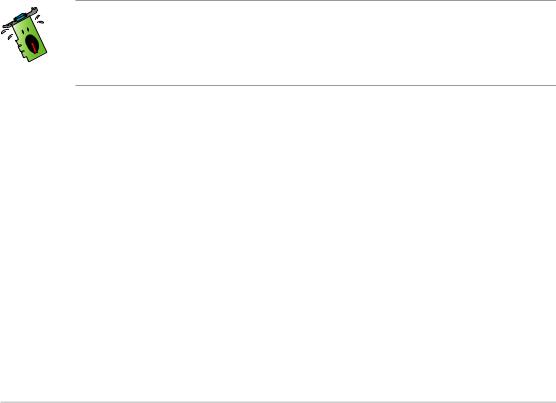
Poznámky
Prohlášení Federálního výboru pro komunikace (FCC)
Toto zařízení splňuje ustanovení části 15 pravidel komise FCC. Používání je omezeno následujícími podmínkami:
•Toto zařízení nesmí způsobovat škodlivé rušení, a
•Toto zařízení musí akceptovat jakékoli přijaté rušení včetně takového, které může způsobit jeho nežádoucí činnost.
Toto zařízení bylo testováno a ověřeno, že vyhovuje parametrům pro digitální přístroj třídy B podle části 15 pravidel komise FCC. Tato omezení jsou navržena tak, aby zajišťovala přiměřenou ochranu proti nežádoucímu rušení při instalaci v domácnostech. Zařízení vytváří, používá a může vyzařovat vysokofrekvenční energii, která může při nedodržení pokynů výrobce k instalaci a obsluze způsobovat rušení rozhlasového příjmu. Nelze však vyloučit, že u konkrétní instalace k rušení nedojde. Pokud k rušení rozhlasového či televizního příjmu, jehož vznik lze jednoznačně určit vypínáním a zapínáním přístroje, skutečně dojde, doporučujeme uživateli, aby se pokusil rušení omezit některým z následujících opatření:
•Přesměrujte nebo přemístěte přijímací anténu.
•Zvětšete vzdálenost mezi daným zařízením a přijímačem.
•Zapojte zařízení do elektrické zásuvky v jiném obvodu, než ke kterému je připojen přijímač.
•Obraťte se na prodejce nebo kvalifikovaného radiotechnika.
Pro splnění předpisů FCC je požadováno, aby byly monitor připojen ke grafické kartě stíněnými kabely. V případě změn nebo úprav tohoto zařízení, které nebyly výslovně schváleny stranou odpovědnou za shodu, hrozí uživateli ztráta oprávnění k provozování zařízení.
Prohlášení o shodě ministerstva komunikací Kanady
Tento digitální přístroj nepřekračuje limity třídy B pro vyzařování rádiového rušení z digitálního přístroje stanovené vyhláškou o vysokofrekvenčním rušení ministerstva komunikací Kanady.
Toto digitální zařízení třídy B splňuje kanadské předpisy ICES-003.
i v

Informace o bezpečnosti provozu
Bezpečnost elektrického provozu
•Při připojování nebo odpojování zařízení k/od systému musí být před signálními kabely odpojeny napájecí kabely zařízení. Pokud možno před připojením zařízení odpojte všechny napájecí kabely z stávajícího systému.
•Zdroj napájení musí být nastaveno na správné napětí, které je na místě k dispozici. Pokud nevíte, jaké je napětí v používané elektrické zásuvce, obraťte se na místního poskytovatele energie.
•Poškozený zdroj napájení nezkoušejte opravit vlastními silami. Obraťte se na kvalifikovaného elektrotechnika nebo na prodejce.
Bezpečnost provozu
•Před instalací zařízení na základní desku si pečlivě přečtěte všechny příručky dodané v krabici.
•Před používáním výrobku zkontrolujte, zda jsou všechny kabely správně zapojené a zda napájecí kabely nejsou poškozené. Zjistíte-li jakékoli poškození, ihned se obraťte na prodejce.
•Aby nedošlo ke zkratu, udržujte kancelářské sponky, šroubky a svorky v bezpečné vzdálenosti od konektorů, patic, zásuvek a okruhů.
•Chraňte výrobek před prachem, vlhkostí a extrémními teplotami. Neumísťujte výrobek na místa, kde hrozí jeho navlhnutí.
•Výrobek umístěte výrobek na stabilní povrch.
•V případě technických potíží s výrobkem se obraťte na kvalifikovaného servisního technika nebo prodejce.
Macrovision Corporation – poznámky k výrobku
Tento výrobek obsahuje technologii ochrany autorských práv proti kopírování chráněnou americkými patenty a dalšími právy na duševní vlastnictví, jejichž vlastníkem je společnost Macrovision Corporation a další vlastníci práv. Používání této technologie ochrany proti kopírování musí být schváleno společností Macrovision Corporation a tato technologie je určena pouze pro domácí nebo jiné omezené způsoby používání, nebylo-li společností Macrovision Corporation schváleno jinak. Zpětná analýza a převod ze strojového kódu jsou zakázány.
v
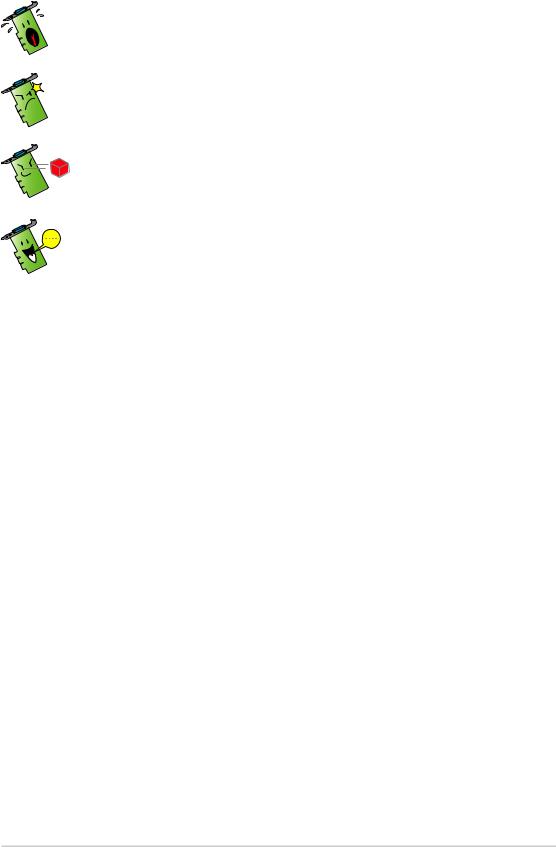
O této příručce
Konvence používané v této příručce
Abyste jste měli jistotu, že postupujete správně, věnujte pozornost následujícím symbolům používaným v této příručce.
VAROVÁNÍ: tyto informace varují před nebezpečím zranění během postupu.
UPOZORNĚNÍ: tyto informace upozorňují na nebezpečí poškození součástí během postupu.
DŮLEŽITÉ: tyto informace MUSÍ být během postupu dodrženy.
POZNÁMKA: tipy a doplňující informace pro snadnější provádění postupu.
Zdroje dalších informací
V následujících zdrojích jsou k dispozici dodatečné informace a informace aktualizacích výrobku a softwaru.
1.Webové stránky společnosti ASUS
Webové stránky společnosti ASUS obsahují aktualizované informace o hardwarových a softwarových produktech společnosti ASUS. Webové stránky ASUS jsou uvedeny v kontaktních informacích společnosti ASUS uvnitř přední obálky této instalační příručky.
2 . Doplňková dokumentace
Krabice s výrobkem může obsahovat doplňkovou dokumentaci, například letáky s informacemi o záruce, které přikládá prodejce. Tato dokumentace není součástí standardního balení.
v i
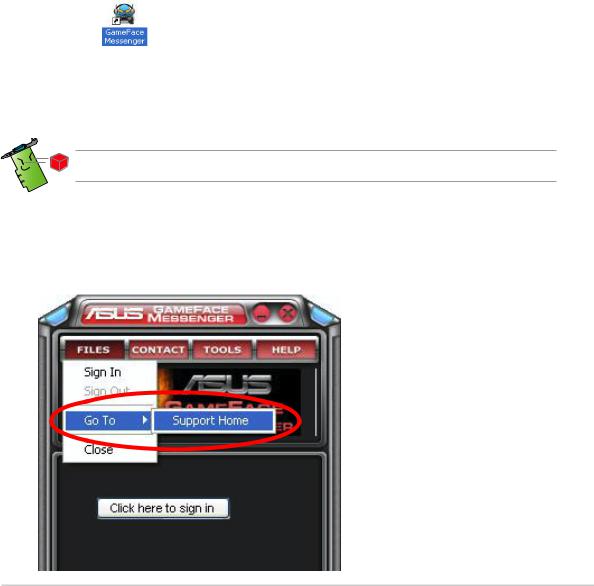
1. Komunikátor ASUS GameFace
1.1 Úvod
Komunikátor ASUS GameFace umožňuje textovou, zvukovou nebo obrazovou komunikaci v reálném čase s jinými uživateli Komunikátoru ASUS GameFace. Tento nástroj umožňuje videokonference bod-bod a hraní počítačových her online ve stejnou dobu.
1.2 Začínáme
1.2.1 Spuštění Komunikátoru ASUS GameFace
Spuštění Komunikátoru ASUS GameFace:
Stiskněte tlačítko Start (Spustit). V nabídce Programy operačního systému Windows vyberte položku GameFace Messenger (Komunikátor GameFace).
-nebo-
Poklepejte na ikonu GameFace Messenger (Komunikátor
GameFace) |
na pracovní ploše. |
1.2.2 Registrace nového účtu
Pokud nemáte účet Komunikátoru GameFace, podle následujících kroků jej vytvořte.
Před registrací nového účtu se připojte k Internetu.
Registrace nového účtu:
1.V nabídce Komunikátoru GameFace klepněte na příkaz Files
(Soubory) > Go To (Přejít) > Support home (Odborná pomoc).
Referenční příručka k softwaru |
1 |

2.Na následující webové stránce klepněte na příkaz Register New Account (Registrovat nový účet).
3.Zadejte osobní údaje a po dokončení klepněte na příkaz REGISTER NOW (REGISTROVAT).
4.Dokončete registraci podle zobrazených pokynů.
2 |
Grafická karta ASUS |
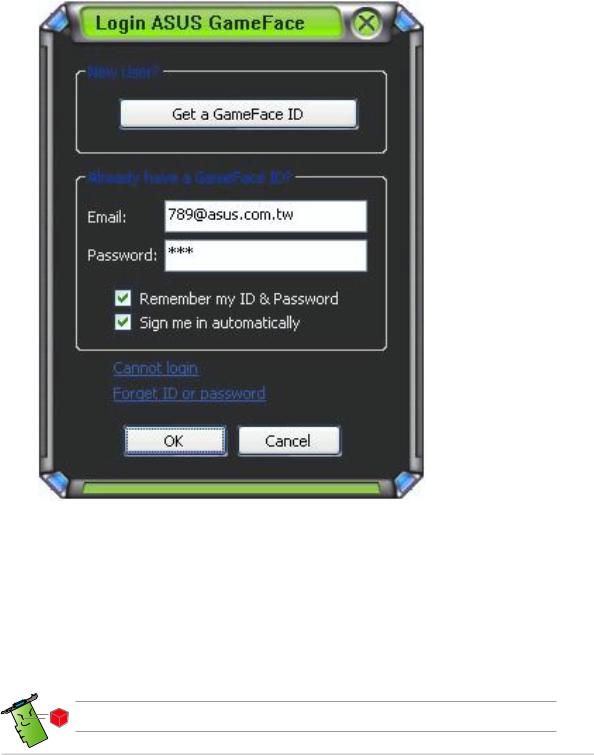
1.2.3 Přihlášení Komunikátoru GameFace
Přihlášení Komunikátoru GameFace:
1.Pokud není nastaveno automatické přihlášení Komunikátoru GameFace při připojení k Internetu, klepněte na příkaz File (Soubor) >
Sign (Přihlásit)
- nebo -
v hlavní nabídce klepněte na položku Click here to sign
(Klepnutím přihlásit).
Zobrazí se následující okno.
2.Pokud nejsou informace pro přihlášení uloženy v počítači, zadejte do příslušných textových polí E-mail (Email) a Password (Heslo) a potom klepněte na tlačítko O K.
3.Chcete-li uložit informace pro přihlášení do počítače, zaškrtněte políčko Remember my ID & Password (Zapamatovat ID a heslo).
4.Chcete-li nastavit automatické přihlášení po připojení k Internetu, zaškrtněte políčko Sign me in automatically (Přihlásit automaticky).
Sdílíte-li počítač s více uživateli, nedoporučujeme provádět kroky 3 a 4.
Referenční příručka k softwaru |
3 |
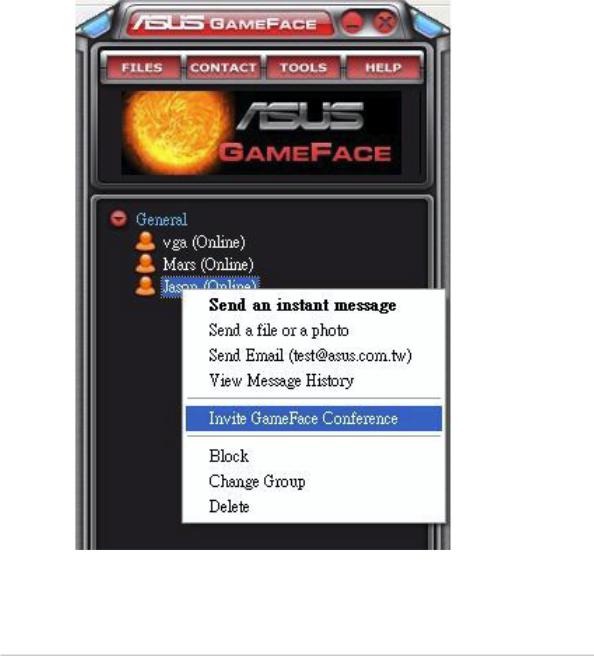
1.2.4 Odhlášení Komunikátoru GameFace
Odhlášení Komunikátoru GameFace:
V nabídce Komunikátoru GameFace klepněte na příkaz File (Soubor) >
Sign Out (Odhlásit).
1.2.5 Pozvání uživatelů do konference Komunikátoru GameFace
Pozvání uživatelů do konference Komunikátoru GameFace:
1.Klepněte pravým tlačítkem myši na uživatele online.
2.V rozevírací nabídce klepněte na Invite GameFace Conference (Pozvat do konference GameFace).
4 |
Grafická karta ASUS |
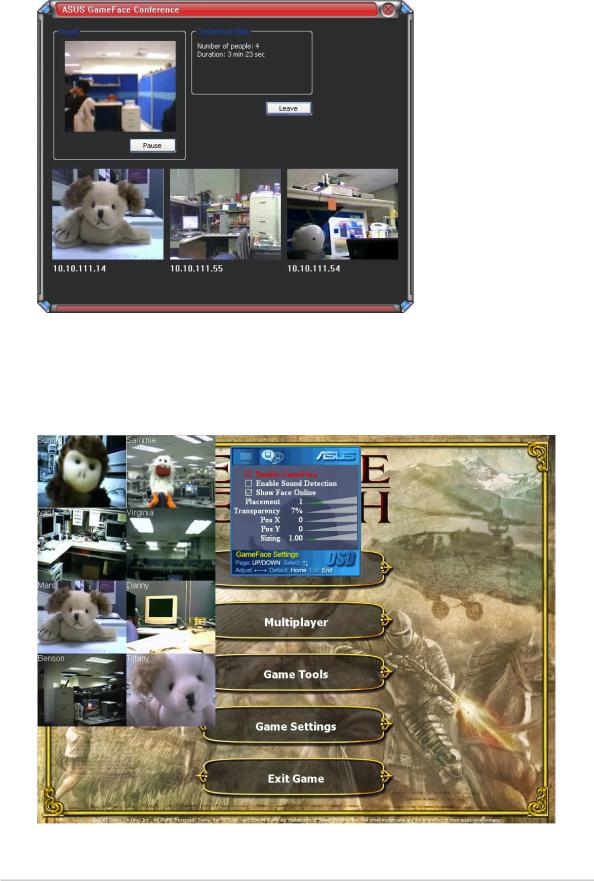
3.Komunikátor ASUS GameFace umožňuje připojit do konference až osm
(8) uživatelů. Na následující obrazovce je zobrazena 4cestná konference.
4.Rychlým tlačítkem nabídky OSD zobrazte nabídku OSD. Zaškrtnutím políčka Enable Gameface (Povolit Gameface) ze zobrazí Komunikátor GameFace během hraní na celou obrazovku.
Referenční příručka k softwaru |
5 |
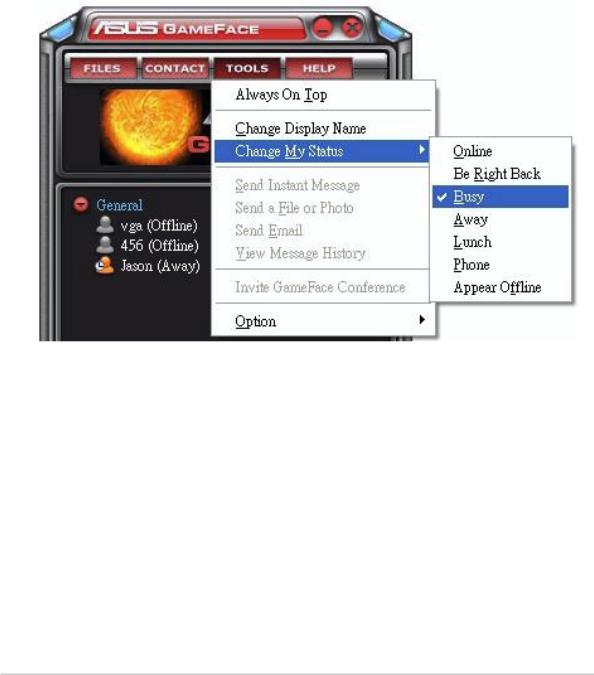
1.2.6 Změna zobrazovaného jména
Změna zobrazovaného jména:
V nabídce Komunikátoru GameFace klepněte na příkaz Tools (Nástroje) > Change Display Name (Změnit zobrazované jméno). Postupujte podle zobrazených pokynů.
1.2.7 Změna stavu
Změna stavu:
V nabídce Komunikátoru GameFace klepněte na příkaz Tools (Nástroje) > Change My Status (Změnit stav) a vyberte z následujícího seznamu.
6 |
Grafická karta ASUS |
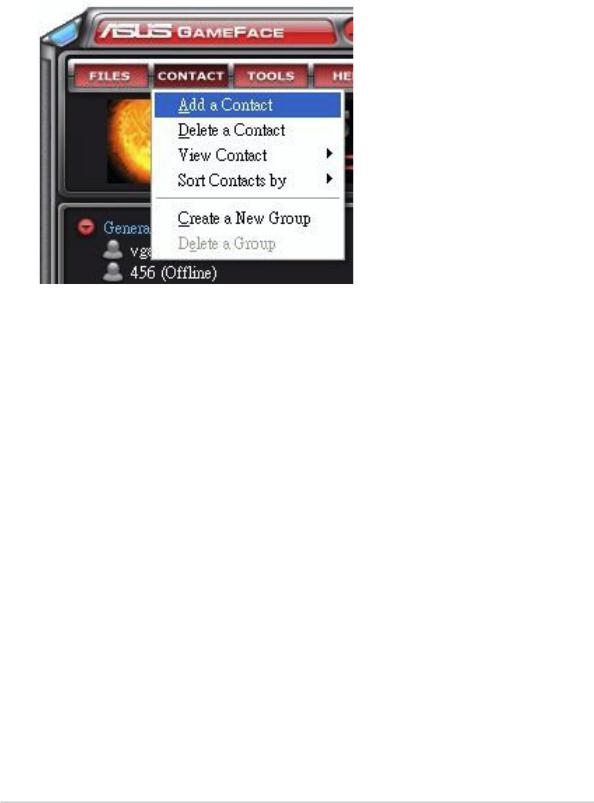
1.3 Kontakty
1.3.1 Vytvoření nového kontaktu
Vytvoření nového kontaktu:
V nabídce Komunikátoru GameFace klepněte na příkaz Contact (Kontakt) > Add a Contact (Přidat kontakt). Postupujte podle zobrazených pokynů.
1.3.2 Odstranění kontaktu
Odstranění existujícího kontaktu:
V nabídce Komunikátoru GameFace klepněte na příkaz Contact (Kontakt) > Delete a Contact (Odstranit kontakt). Postupujte podle zobrazených pokynů.
Referenční příručka k softwaru |
7 |

1.3.3 Změna zobrazení kontaktů
Změna zobrazení seznamu kontaktů:
V nabídce Komunikátoru GameFace klepněte na příkaz Contact (Kontakt) > View Contact (Zobrazení kontaktů) a potom vyberte způsob zobrazení kontaktů By Display Name (Podle zobrazovaného jména) nebo By Email (Podle e-mailu).
1.3.4 Řazení kontaktů
Řazení seznamu kontaktů:
V nabídce Komunikátoru GameFace klepněte na příkaz Contact (Kontakt) > Sort Contact by (Řadit kontakty podle) a potom vyberte řazení kontaktů podle stavu Group (Skupina) nebo Online/ Offline.
8 |
Grafická karta ASUS |
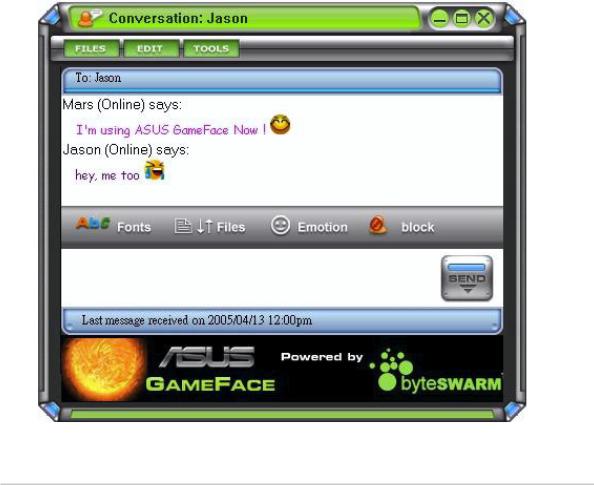
1.3.5 Vytváření skupin
Skupiny umožňují organizovat kontakty do různých kategorií. Vytvoření nové skupiny:
V nabídce Komunikátoru GameFace klepněte na příkaz Contact (Kontakt) > Create a New Group (Vytvořit novou skupinu). Postupujte podle zobrazených pokynů.
1.3.6 Odstraňování skupin
Odstranění skupiny:
V nabídce Komunikátoru GameFace klepněte na příkaz Contact
(Kontakt) > Delete a Group (Odstranit skupinu).
Postupujte podle zobrazených pokynů.
1.4 Nástroje
1.4.1 Odeslání rychlé zprávy
Odeslání rychlé zprávy:
Klepněte na uživatele online v seznamu. Zobrazí se následující okno. Zapište zprávu do dolního textového pole a potom klepněte na tlačítko
Send (Poslat).
Referenční příručka k softwaru |
9 |

1.4.2 Odeslání souboru
Odeslání souboru:
1.Poklepejte na uživatele online.
2.Klepněte na příkaz Tools (Nástroje) > Send a File or Photo (Odeslat soubor nebo fotografii). Odešlete soubor nebo fotografii podle zobrazených pokynů.
1.4.3 Odeslání e-mailu
Odeslání e-mailu:
1.Poklepejte na uživatele online.
2.Klepněte na příkaz Tools (Nástroje) > Send Email (Poslat e- mail). Odešlete e-mail podle zobrazených pokynů.
1.4.4 Zobrazení historie zpráv
Zobrazení historie zpráv:
1.Poklepejte na uživatele online.
2.Klepněte na příkaz Tools (Nástroje) > View Message History (Zobrazit historii zpráv). Zobrazte historii zpráv podle zobrazených pokynů.
1 0 |
Grafická karta ASUS |
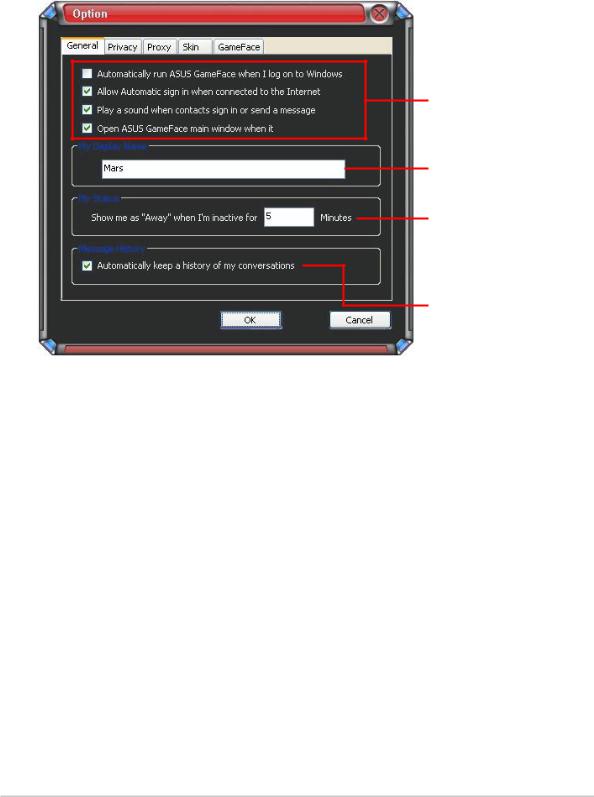
1.5 Nastavení
1.5.1 Obecné
Zobrazení obecných nastavení:
1.V nabídce Komunikátoru GameFace klepněte na příkaz Tools
(Nástroje) > Option (Možnosti) > General Setting (Obecné nastavení). Zobrazí se následující okno.
Zaškrtnutím políčka povolíte nebo zakážete položku
Zapište
zobrazované j m é n o
Zapište časový limit v minutách,
po které se stav změní na "Jsem pryč".
Zaškrtnutím políčka povolíte nebo zakážete položku
2.Klepnutím na tlačítko O K budou nastavení použita; klepnutím na tlačítko Cancel (Zrušit) budou změny ignorovány a vrátíte se do hlavní nabídky.
Referenční příručka k softwaru |
1 1 |
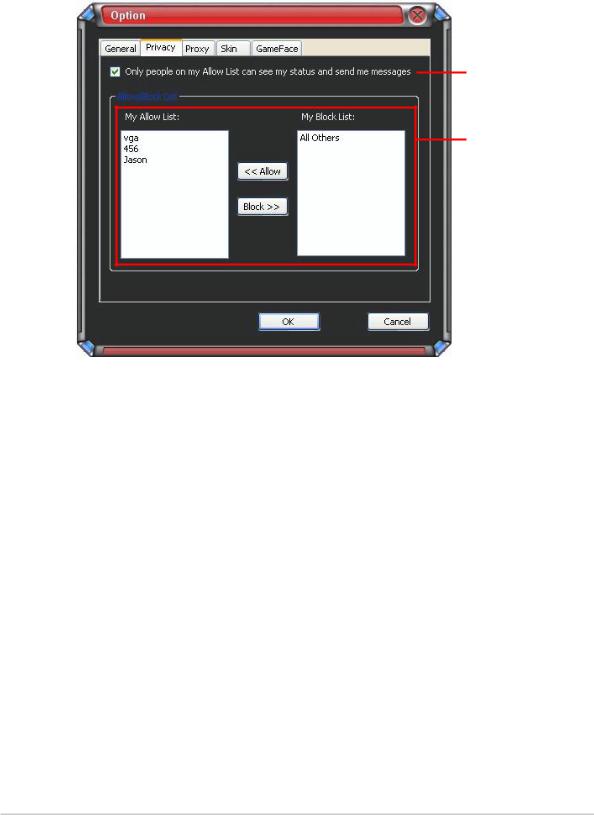
1.5.2 Ochrana osobních údajů
Zobrazení nastavení ochrany osobních údajů:
V nabídce Komunikátoru GameFace klepněte na příkaz Tools (Nástroje)
> Option (Možnosti) > Privacy Setting (Nastavení ochrany osobních údajů). Zobrazí se následující okno.
Zaškrtnutím políčka povolíte nebo zakážete položku
Vyberte položku ze seznamu a potom klepněte na tlačítko <<Allow (<<Povolit)
n e b o Block>> (Blokovat>>).
2.Klepnutím na tlačítko O K budou nastavení použita; klepnutím na tlačítko Cancel (Zrušit) budou změny ignorovány a vrátíte se do hlavní nabídky.
1 2 |
Grafická karta ASUS |
